路由器重设密码步骤 路由器重新设置密码教程
来源: 最后更新:22-12-05 03:51:05
导读:总结:路由器重设密码步骤:1、将路由器反过来,查看背面上的账号、密码。2、打开浏览器,在浏览器上输入192.168.1.1地址,点击回车。3、在弹出的界面中,输入登录密码。4、点击无线设置选项,再点击打开。具体操作步骤如下图所示:5、在新窗口中输入新的密码。6、重新登录路由器即可。 演示环境信息:电脑:ThinkPad翼14Slim,系统:window10家庭中文版。 图文步骤: 1、将路由器反过...
-
 总结:路由器重设密码步骤:1、将路由器反过来,查看背面上的账号、密码。2、打开浏览器,在浏览器上输入192.168.1.1地址,点击回车。3、在弹出的界面中,输入登录密码。4、点击无线设置选项,再点击打开。具体操作步骤如下图所示:5、在新窗口中输入新的密码。6、重新登录路由器即可。
总结:路由器重设密码步骤:1、将路由器反过来,查看背面上的账号、密码。2、打开浏览器,在浏览器上输入192.168.1.1地址,点击回车。3、在弹出的界面中,输入登录密码。4、点击无线设置选项,再点击打开。具体操作步骤如下图所示:5、在新窗口中输入新的密码。6、重新登录路由器即可。演示环境信息:电脑:ThinkPad 翼14 Slim,系统:window10家庭中文版。
图文步骤:
1、将路由器反过来,查看背面上的账号、密码。具体操作步骤如下图所示:
 2、打开浏览器,在浏览器上输入192.168.1.1地址,点击回车。具体操作步骤如下图所示:
2、打开浏览器,在浏览器上输入192.168.1.1地址,点击回车。具体操作步骤如下图所示: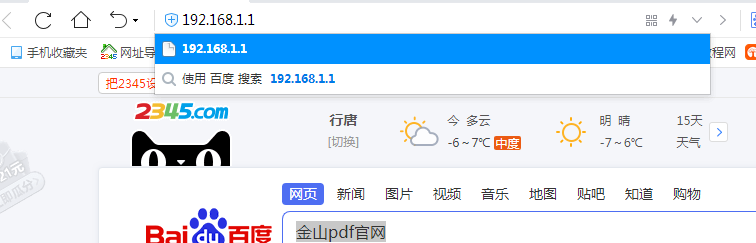 3、在弹出的界面中,输入登录密码。具体操作步骤如下图所示:
3、在弹出的界面中,输入登录密码。具体操作步骤如下图所示: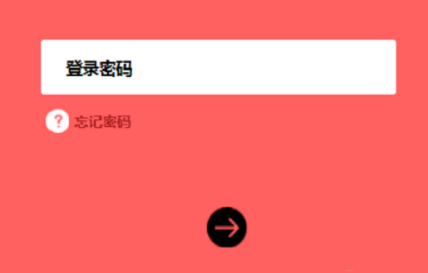 4、点击无线设置选项,再点击打开。具体操作步骤如下图所示:
4、点击无线设置选项,再点击打开。具体操作步骤如下图所示: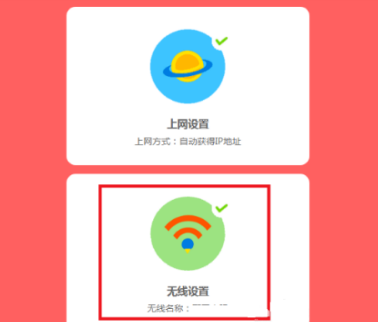 5、在新窗口中输入新的密码。具体操作步骤如下图所示:
5、在新窗口中输入新的密码。具体操作步骤如下图所示: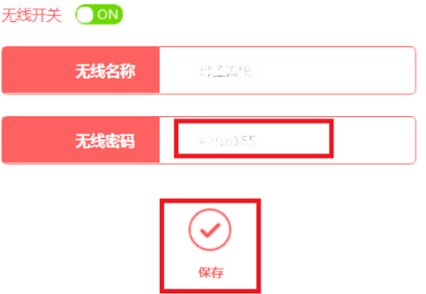 6、重新登录路由器即可。
6、重新登录路由器即可。注意事项:步骤按照顺序一步一步操作即可完成。
免责声明:本文系转载,版权归原作者所有;旨在传递信息,其原创性以及文中陈述文字和内容未经本站证实。
帮同学化妆最高日入近千 帮学生化妆帮同学化妆最高日入近千?浙江大二女生冲上热搜,彩妆,妆容,模特,王
2023吉林省紧缺急需职业工种目录政策解读 2024张杰上海演唱会启东直通车专线时间+票价 马龙谢幕,孙颖莎显示统治力,林诗栋紧追王楚钦,国乒新奥运周期竞争已启动 全世界都被吓了一跳 全世界都被吓了一跳是什么歌栏目导航
热门标签
热门文章
-
数字经济包括几个方面 数字经济主要涵盖 24-10-07
-
饮食健康能让你更性福 饮食健康对人性格的影响 24-10-07
-
嘉兴违章查询APP是什么? 嘉兴车辆违章查询去哪里 24-10-07
-
山药蛋派的代表作家(山药蛋派的代表作家及其代表作品) 24-10-07
-
双重否定句是什么意思怎么改 双重否定句的意思该怎么改 24-10-07
-
包公断案的下一句(歇后语包公断案的下一句) 24-10-07
-
水果皇后和水果之王是哪种水果 水果皇后是什么水果? 24-10-07
-
水晶是什么的晶体(水晶体是什么晶体) 24-10-07
-
水票是什么意思啊(什么叫水票) 24-10-07
-
斯蒂芬金代表作(作家斯蒂芬金) 24-10-07
 总结:路由器重设密码步骤:1、将路由器反过来,查看背面上的账号、密码。2、打开浏览器,在浏览器上输入192.168.1.1地址,点击回车。3、在弹出的界面中,输入登录密码。4、点击无线设置选项,再点击打开。具体操作步骤如下图所示:5、在新窗口中输入新的密码。6、重新登录路由器即可。
总结:路由器重设密码步骤:1、将路由器反过来,查看背面上的账号、密码。2、打开浏览器,在浏览器上输入192.168.1.1地址,点击回车。3、在弹出的界面中,输入登录密码。4、点击无线设置选项,再点击打开。具体操作步骤如下图所示:5、在新窗口中输入新的密码。6、重新登录路由器即可。 2、打开浏览器,在浏览器上输入192.168.1.1地址,点击回车。具体操作步骤如下图所示:
2、打开浏览器,在浏览器上输入192.168.1.1地址,点击回车。具体操作步骤如下图所示: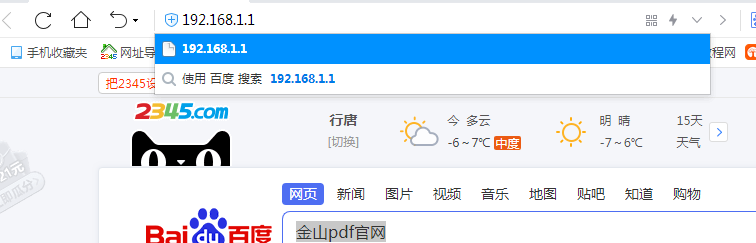 3、在弹出的界面中,输入登录密码。具体操作步骤如下图所示:
3、在弹出的界面中,输入登录密码。具体操作步骤如下图所示: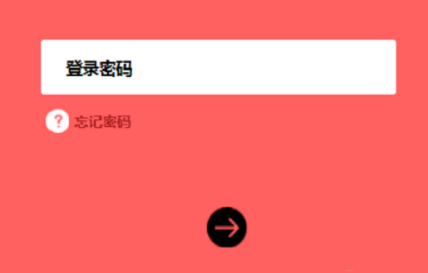 4、点击无线设置选项,再点击打开。具体操作步骤如下图所示:
4、点击无线设置选项,再点击打开。具体操作步骤如下图所示: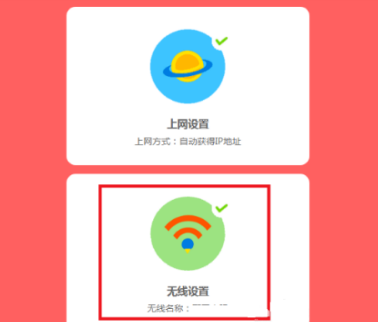 5、在新窗口中输入新的密码。具体操作步骤如下图所示:
5、在新窗口中输入新的密码。具体操作步骤如下图所示: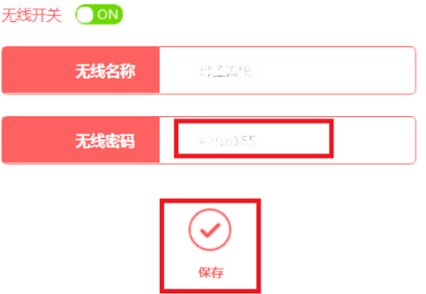 6、重新登录路由器即可。
6、重新登录路由器即可。










